笔记本电脑设置wifi,图文详解笔记本电脑如何设置wifi
- 2018-04-27 12:36:02 分类:win7
现在不管是使用电脑上网的人,还是使用手机上网的人,都会用到wifi,但是有些朋友还在苦恼没有路由器之类的东西,对于笔记本电脑怎么设置wifi,相对很多人来说是陌生的,因此,小编给大伙带来了笔记本电脑设置wifi的图文讲解。
随着电子产品的盛行,现在我们对网络要求越来越高了,在平时我们使用的笔记本大多数都是采用无线上网的功能,同样的,如果其他的设备也进行连接,就需要用到无线wifi了。那么笔记本电脑如何设置wifi?哈哈!下面,小编给大伙准备了笔记本电脑设置wifi的图文经验,不成敬意!
笔记本电脑如何设置wifi
首先我们需要下载WiFi共享大师软件才能够使用它
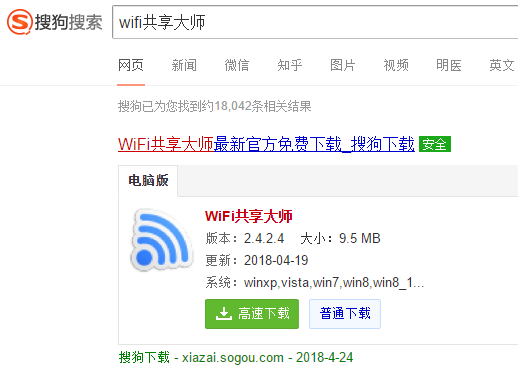
电脑示例1
在成功下载WiFi共享大师并安装以后,打开该软件主界面时,直接点此创建免费WiFi即可以自动创建出免费WiFi.
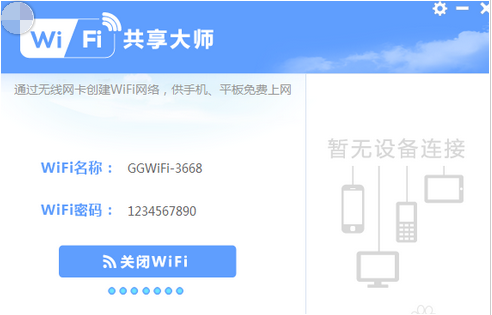
wifi示例2
当创建完成后,大家可以看到WiFi”名称以及密码,密码是可以修改的,不需要使用的时候直接点击关闭,需要使用时直接点击重启WiFi,当在电脑上创建成功以后,我们就可以使用手机搜索无线网,开始棒棒哒的网络旅行啦
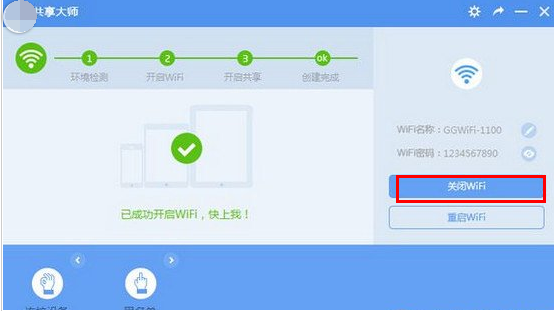
笔记本示例3
WiFi共享大师默认名称一般都是以GGWiFi开头的,大家也可以根据电脑上所提示的名字加入连接,小编使用的是以苹果手机为例的,安卓手机用户同样也是这种做法,选择该名称WiFi,输入密码,点击加入即可。
当你打开手机WiFi时,肯定会看到。
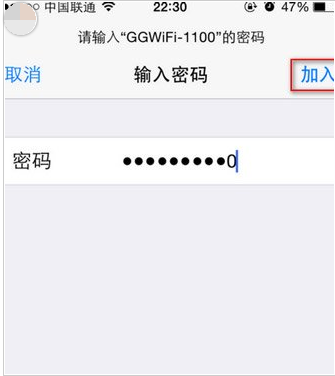
wifi示例4
以上就是关于笔记本电脑设置wifi的方法与步骤,只要严格按照上述步骤操作笔记本设置wifi是没有问题的。至于wifi的密码可以是8位或者8位以上,但是不能少于8位的。之后我们就可以将其他电脑或者是手机进行连接这个无线wifi了。